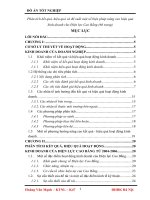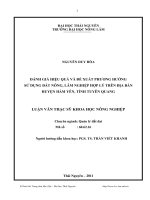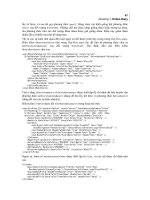hướng dẫn phần mềm compact control builder AC800M v5 1
Bạn đang xem bản rút gọn của tài liệu. Xem và tải ngay bản đầy đủ của tài liệu tại đây (8.56 MB, 65 trang )
Compact Control Builder AC800M 5.1
1
Email:
Compact 800 Engineering
Compact Control Builder AC 800M 5.1
www.dienvietnam.vn
Compact Control Builder AC800M 5.1
2
Email:
Giới thiệu
Compact Control Builder AC 800M – một công cụ lập trình hiệu quả và dễ sử
dụng. Tài liệu này hướng dẫn phần mềm Compact Control Builder.
Tài liệu gồm phần chính và phụ lục. Các phần phụ bao gồm các ví dụ, các chi
tiết về hệ nhiều người dùng và dự phòng mạng.
Tài liệu này bao gồm:
Chương 1, Giới thiệu, tổng quan về Compact Control Builder.
Chương 2, Cài đặt phần mềm, mô tả các bước để cài, cấu hình Compact
Control Builder và cài đặt OPC Server trên cùng 1 Máy tính.
Chương 3, Giao diện người dùng của Compact Control Builder, Giải thích
Compact Control Builder và giao diện của nó.
Chương 4, MyDoors Project, bao gồm một ví dụ thường gặp.
Chương 5, Cấu hình phần cứng, Bao gồm các bước để thêm vào hoặc gỡ bỏ
các thiết bị phần cứng trong Project Explorer.
Chương 6, Kết nối PLC và Go Online, Bao gồm các thao tác để kết nối tới
PLC và download xuống PLC để hoạt động.
www.dienvietnam.vn
Compact Control Builder AC800M 5.1
3
Email:
Chương 1 Giới thiệu
Compact Control Builder được sử dụng cho các điều khiển đơn giản, điều khiển
thiết bị, vòng điều khiển, điều chỉnh các cảnh báo,… và đưa ra các thư viện
chuẩn. Các kiểu do người dùng tự định nghĩa từ các project khác cũng có thể đưa
vào project hiện tại. Control Builder hỗ trợ 5 ngôn ngữ khác nhau: Function
Block Diagram, Structured Text, Instruction List, Ladder Diagram, and
Sequential Function Chart. Theo tiêu chuẩn IEC 61131-3.
Tổng quan về phần mềm
Compact Control Builder được tích hợp để chạy trên Windows 7 hoặc Windows
Server 2008 R1.
Nó cung cấp các công cụ cho các ứng dụng lập trình và cấu hình các thiết bị phần
cứng AC800M.
Ngoài ra còn có yêu cầu như sau:
Microsoft Word 2007.
Adobe Acrobat Reader version 9.0 hoặc bản cao hơn.
Microsoft Word để tạo ra tài liệu của project và Acrobat Reader để đọc các hướng
dẫn online.
Project Explorer
Phần bên trong của giao diện Compact Control Builder được gọi là Project Explorer.
Project Explorer sử dụng để tạo ra và xây dựng các project. Một project bao gồm các
cấu hình cần thiết cho AC 800M, Bao gồm các cài đặt ứng dụng điều khiển và phần
mềm.
Cả phần mềm (Các chương trình, Hàm, ) và phần cứng (Phần cứng được kết nối tới
PLC) là mô hình của 1 project, chúng có liên quan với nhau như hình 1.
www.dienvietnam.vn
Compact Control Builder AC800M 5.1
4
Email:
Hình 1. Mối quan hệ giữa phần mềm và phần cứng
Các thư viện
Compact Control Builder cung cấp các thư viện chuẩn có sẵn, bao gồm các kiểu dữ
liệu, các chức năng, các hàm và các mô đun điều khiển được sử dụng trong project.
Tất cả các thư viện chuẩn đã có sẵn trong Control Builder từ khi cài chương trình
Compact Control Builder bao gồm các thư viện sau:
Thư viện cơ bản bao gồm: Các kiểu dữ liệu, các hàm, và các mô đun điều
khiển, có các chức năng có thể mở rộng, được thiết kế bởi ABB.
Các thư viện truyền thông bao gồm: Các khối hàm cho MMS, ModBus,
ModBus TCP, SattBus, COMLI, MOD5-to-MOD5 (MTM), và Siemens
3964R protocols.
Các thư viện điều khiển gồm: Điều khiển PID đơn và đa, mô đun điều
khiển,
Thư viện cảnh báo và sự kiện gồm: Các khối chức năng để phát hiện cảnh
báo và sự kiện.
Các thư viện tín hiệu gồm: Giám sát, cảnh báo các tín hiệu vào/ra,…
www.dienvietnam.vn
Compact Control Builder AC800M 5.1
5
Email:
Phần cứng
Cài đặt chung cho các phần cứng có sẵn, nằm trong các thư viện phần cứng chuẩn,
trong phần mềm Compact Control Builder. Các phần cứng được sử dụng trong
project để cấu hình phần cứng PLC.
Tất cả các thư viện phần cứng nằm trong phần mềm Compact Control Builder và có
thể sử dụng trong các project.
Phần cứng được phân loại như sau:
Phần cứng cơ bản bao gồm các loại phần cứng cơ bản cho phần cứng PLC
như: các loại AC 800M, CPU, truyền thông Ethernet, cổng Com, Module
Bus,
Phần cứng PROFIBUS bao gồm các loại phần cứng cho PROFIBUS. Giao
diện truyền thông, ABB Drives và ABB Panel 800.
Phần cứng truyền thông bao gồm các loại phần cứng cho giao diện truyền
thông, MasterBus 300, ModBus TCP, IEC 61850, MOD5, AF 100,
EtherNet/IP, PROFINET IO, INSUM, DriveBus and RS-232C.
Phần cứng truyền thông Protocol bao gồm các phần cứng cho SerialProtocol,
COMLI, ModBus và Siemens 3964R.
Phần cứng I/O bao gồm các giao diện truyền thông I/O, bộ nguồn cho I/O và
các đầu nối I/O S100 (incl. S100 Rack), S200, S800 và S900.
www.dienvietnam.vn
Compact Control Builder AC800M 5.1
6
Email:
Kết nối PLC và cấu hình
AC 800M được sử dụng để download các ứng dụng xuống PLC từ Project Explorer.
Các câu lệnh làm việc trong PLC.
Hình 2. Trạm Compact Control Builder kết nối với một PLC
Chú ý: Không chạy nhiều chương trình Compact Control Builder cùng lúc trên một
máy tính.
Các chức năng của phần mềm Compact Control Builder
Compact Control Builder được sử dụng để lập các Project điều khiển. Các Project
này được tạo ra trong Control Builder.
Nhiều cấp điều khiển nằm trong một Project. Một project trong Control Builder có
thể điều khiển tới 1024 ứng dụng, và mỗi ứng dựng có thể điều lên đến 64 chương
trình.
Một số lượng lớn nhất 32 Control Builder PC có thể được sử dụng cùng nhau trong
môi trường nhiều người dùng, và 1 số lượng lớn 32 PLC có thể được tạo ra và điều
khiển trong một project.
Sử dụng Control Builder, để tạo các thư viện tự định nghĩa bao gồm các kiểu dữ
liệu, các khối hàm và các loại mô đun điều khiển được tạo ra ở bất kỳ project nào.
Bảng 1 Danh sách các hàm chính của Compact Control Builders.
www.dienvietnam.vn
Compact Control Builder AC800M 5.1
7
Email:
Bảng 1. Các hàm chính trong Control Builder
Functions
Bản sao/Lưu lại
Tạo mới/thay đổi/chèn các thư viện
Tạo mới/thay đổi/sử dụng các kiểu, các khối hàm và các mô
đun điều khiển
Các báo cáo khác nhau (giữ các ứng dụng cũ/mới)
Đưa code của 1 ứng dụng đến vài PLC
Download xuống các project và chạy online
Kỹ thuật nhiều người dùng
Công cụ tìm kiếm và điều hướng
Kiểm tra offline
Các hàm 800xA
Bổ xung các hàm này để xây dựng các kiểu dữ liệu, có thể sử dụng các kiểu dữ liệu
có sẵn trong Control Builder của hệ thống DCS ABB 800xA.
800xA Control Builder (Control Builder Professional) bổ xung các hàm sau để cài
đặt các hàm có sẵn trong Compact Control Builder:
Cải thiện online.
Load Evaluate Go.
Điều chỉnh hàng loạt.
Lịch sử hoạt động.
Quan sát SFC.
Biểu đồ.
www.dienvietnam.vn
Compact Control Builder AC800M 5.1
8
Email:
Bộ điều khiển tích hợp cao cho các ứng dụng SIL.
CI860 cho FF HSE, và CI862 cho TRIO I/O.
Phân chia đường thông tin HART protocol.
Bảo vệ (xem phụ lục F).
Chú ý: Các hàm bổ xung của 800xA không có trong Compact Control Builder AC
800M.
Có thể di chuyển các giải pháp của Compact Control Builder tới hệ thống 800xA, và
các project trong PLC có thể được mở bằng chương trình Control Builder
Professional.
Kỹ thuật nhiều người dùng
Compact Control Builder thiết kế trong hệ thống nhiều người dùng, tối đa 32 trạm
kỹ thuật riêng biệt.
Các máy tính và OPC Server phải truy nhập vào các file chung trong project. Điều
này có nghĩa là một folder project chung phải được tạo ra và share trên network
server.
Network server có thể được đặt bất kỳ đâu trong network; trong một máy tính
Control Builder PC, trong một OPC Server PC, hoặc đứng độc lập.
www.dienvietnam.vn
Compact Control Builder AC800M 5.1
9
Email:
Hình 3. Cấu hình share trong một Project
Sử dụng Online Help trong Control Builder
Trong phần mềm Compact Control Build cung cấp Online Help.
Online Help
Để truy nhập các chỉ dẫn online từ Project Explorer, lựa chọn Help > Manuals
Các Help trong Control Builder
Online help trong Compact Control Builder bao gồm:
Context-sensitive help (F1).
Contents topic.
Index.
Từ khóa tìm kiếm.
www.dienvietnam.vn
Compact Control Builder AC800M 5.1
10
Email:
Truy nhập context-sensitive Help
1. Lựa chọn phần tử cần trợ giúp (bất kỳ mục nào trên menu, lệnh soạn thảo,…).
2. Nhấn phím F1.
Truy nhập contents topic
Click Help để truy nhập cửa sổ tương tác để xem Online help cơ bản theo từng mục
Sử dụng Online Help Index
Nhập hoạt động muốn biết thông tin (Ví dụ, “configure” hoặc “download”).
Nhập tên đối tượng muốn biết thông tin (VD: “PM864” hoặc “project
explorer”).
Nhập chủ đề cần biết thông tin(VD: “function block type” hoặc
“communication interfaces”)
Thông tin về một đối tượng thư viện riêng hoặc một thiết bị phần cứng riêng, đặt
chuột lên đối tượng trong Project Explorer, và nhấn F1.
Tìm kiếm ký tự
Ký tự tìm kiếm chạy qua tất cả mọi chủ đề và tìm tất cả các ký tự trùng khớp. Ký tự
phải chính xác, nếu không sẽ xuất hiện quá nhiều kết quả.
www.dienvietnam.vn
Compact Control Builder AC800M 5.1
11
Email:
Chương 2: Cài đặt phần mềm
Việc cài đặt phần mềm giống như các phần mềm khác
www.dienvietnam.vn
Compact Control Builder AC800M 5.1
12
Email:
Chương 3: Giao diện Compact Control Builder
Phần này cung cấp thông tin ngắn gọn về Compact Control Builder, và giao diện
bên trong nó.
Các chương trình và Project
Sau đây mô tả các hệ thống phân cấp giữa các project, các ứng dụng, các chương
trình, và nhiệm vụ trong Compact Control Builder.
Một project bao gồm dữ liệu của các thư viện, ứng dụng, kết nối phần
cứng, nó cũng nhóm các thư viện, các ứng dụng và các kết nối phần cứng
theo kiểu cấu trúc dạng nhánh trong Project Explorer.
Mỗi ứng dụng bao gồm các chương trình và các đối tượng bổ xung (data
types, function block types, control module types) trong các ứng dụng.
Mỗi chương trình được kết nối tới 1 nhiệm vụ, mô tả hoạt động của chương
trình. Nó cũng có thể kết nối các hàm riêng lẻ và các mô đun điều khiển cho
các nhiệm vụ khác nhau.
Hình 9 Chỉ ra trình tự tạo ra một project mới.
Hình 9. Trình tự thiết kế một Project.
www.dienvietnam.vn
Compact Control Builder AC800M 5.1
13
Email:
Các mẫu Project
Khi tạo Project, phần mềm Compact Control Builder có các Project mẫu sau:
AC800M: Sử dụng cho ứng dụng thông thường.
SoftController: Sử dụng để phát triển, không truy nhập tới PLC.
EmptyProject: Bao gồm một cấu hình tối thiểu và hệ thống folder được chèn
vào. Một empty project chỉ bao gồm các hàm phần sụn hệ thống cần thiết,
không có các hàm phần cứng hoặc ứng dụng mở rộng.
Project Explorer
Project Explorer là giao diện bên trong công cụ lập trình Control Builder. Nó hiển
thị project hiện tại. Chỉ có một project được mở tại một thời điểm.
Hình 10. Project Explorer.
www.dienvietnam.vn
Compact Control Builder AC800M 5.1
14
Email:
Title Bar, Menu Bar, and Tool Bar
Title bar chỉ ra tên project.
Menu bar bao gồm menu drop-down: File, Edit, View, Tools, Window, và Help.
Tool bar bao gồm các biểu tượng giống như shortcuts
Khung Project Explorer
Khung Project Explorer bao gồm 3 folder chính, xem hình 11:
Libraries folder.
Applications folder.
Controllers folder.
Hình 11. Project Explorer.
www.dienvietnam.vn
Compact Control Builder AC800M 5.1
15
Email:
Libraries Folder
Khi tạo một project, Libraries folder bao gồm folder hệ thống (bao gồm các hàm
phần sụn có thể sử dụng cho nhiều ứng dụng) và các biểu tượng thư viện cơ bản (có
2 thư viện luôn được kết nối tới project).
Bên cạnh đó, Libraries folder gồm folder phần cứng với các mục bao gồm các loại
phần cứng cơ bản (BasicHWLib).
Khi tạo mới một project, cả hai thư viện chuẩn và thư viện do người dùng tạo ra có
thể thêm vào Libraries và Hardware folders.
Hình 12. Tạo kiểu trong thư viện
Một thư viện chỉ có thể thêm vào một application nếu trước đó nó đã được thêm vào
trong Libraries folder. Một thiết bị phần cứng chỉ có thể được kết nối tới một cấu
hình bộ điều khiển nếu nó tương ứng với thư viện phần cứng trước đó được thêm
vào trong Hardware folder.
Thông tin thêm về các thư viện, xem Online Help.
www.dienvietnam.vn
Compact Control Builder AC800M 5.1
16
Email:
Applications Folder
Applications folder chứa code để download xuống PLC. Các câu lệnh này có thể lưu
trữ trong chương trình, hoặc trong các mô đun điều khiển. Phương pháp lựa chọn
phụ thuộc vào các yêu cầu của các application cụ thể.
Applications folder bao gồm các folder application và các application khác. Để tạo
ra một application folder mới trong một application, click chuột phải lên application
và chọn New Folder. Application folder mới có thể bao gồm cả application và
application folder.
Do đó, nó có thể cấu trúc và nhóm các application trong Project Explorer. Nó cũng
có thể di chuyển các application và application folder trong folder bằng cách kéo và
thả các đối tượng.
Các folder thư viện kết nối bao gồm tất cả các thư viện được kết nối tới các
application riêng biệt. Các thư viện được kết nối bằng cách right-clicking lên folder
và chọn Connect Library. Tuy nhiên, chỉ có các thư viện được đưa vào project là có
thể kết nối tới một application. Nếu yêu cầu truy nhập các kiểu bên trong thư viện,
nó phải kết nối tới application. Kết nối một thư viện tới một application bằng cách
right-clicking lên Connected Libraries icon và chọn một thư viện từ menu drop-
down.
Hình 13. Context menu kết nối một thư viện tới application
www.dienvietnam.vn
Compact Control Builder AC800M 5.1
17
Email:
Application folder bao gồm 3 folder con: Data Types, Function Block Types, và
Control Module Types. Người dùng có thể chèn vào một kiểu có sẵn (từ project
khác) hoặc tạo ra một kiểu mới trong 3 sub-folders.
Có 2 cách tạo ra code, trong chương trình hoặc trong các mô đun điều khiển. Mô
đun điều khiển được đặt trong Control Module folder, trong khi các chương trình
nằm trong program folder.
Program folder trong application mặc định bao gồm 3 chương trình. Mỗi chương
trình được kết nối tới một công việc mặc định. Các kết nối mặc định có thể được
thay đổi, cũng như các nhiệm vụ của nó và chương trình có thể được thêm vào
Hình 14. Tạo kiểu, mô đun điều khiển hoặc chương trình trong application
Code có thể được kiểm tra lỗi bằng cách click lên Check icon trên tool bar. Các lỗi
được hiển thị bằng các hình tam giác màu đỏ cạnh đối tượng (trong chế độ offline).
Mô tả các lỗi được hiển thị trong Check tab của khung thông báo.
www.dienvietnam.vn
Compact Control Builder AC800M 5.1
18
Email:
Controllers Folder
Các controller folder chứa tất cả các bộ điều khiển của project.
Mỗi bộ điều khiển có một Connected Applications folder với các application chạy
trong bộ điều khiển, và một folder Connected Hardware Libraries chứa tất cả các
loại phần cứng được sử dụng khi cấu hình bộ điều khiển. Các application và các
Hardware Libraries được kết nối bằng cách right-clicking lên folder và chọn riêng
Connected Applications và Connected Hardware Libraries. Nó chỉ là các thư
viện được thêm vào project để kết nối tới bộ điều khiển.
Mỗi bộ điều khiển, đó là một CPU nối với các thiết bị phần cứng khác, chẳng hạn
như thiết bị I/O và giao diện truyền thông có thể được thêm vào. Các bộ điều khiển
có thể được thêm vào bộ điều khiển trong cùng một cấp chẳng hạn như CPU.
Thông tin thêm về cấu hình phần cứng và Controllers folder, xem chương cấu hình
phần cứng.
Controller folder bao gồm một sub-folder Tasks. Tasks folder bao gồm các nhiệm vụ
được dùng để điều khiển các application. Theo mặc định, các Task folder bao gồm 3
task: Fast, Normal, và Slow. Tuy nhiên, các task có thể thêm vào application.
Connected Applications folder bao gồm tất cả các application kết nối tới PLC
Hình 15. Cấu hình PLC trong Project Explorer, phù hợp với các cổng và bus
www.dienvietnam.vn
Compact Control Builder AC800M 5.1
19
Email:
Double-click vào folder ‘Tasks’ để mở một task tổng quan. Double-clicking một
task riêng lẻ, xuất hiện hộp thoại Task Properties cho các task riêng.
Thiết bị CPU, I/O, các cổng truyền thông, giao diện truyền thông,… có thể được sử
dụng editors, xem Editors trong các trang sau.
Kéo và thả trong Project Explorer
Kéo văn bản nhập đầu vào
Tất cả mọi đối tượng đều có thể kéo bằng chuột. Khi thả đối tượng, tên hiện tại của
đối tượng biến thành text input. Điều này giúp phân chia tên của các biến, các thông
số, các khối hàm, từ các tên có sẵn của đối tượng.
Ví dụ, Hình 16, tên của các tham số là kết quả của việc kéo và thả từ thư viện
FBCReactorLib tới cột Name trong Function Block editor.
Hình 16. Parameter name derived by dragging to text input field
www.dienvietnam.vn
Compact Control Builder AC800M 5.1
20
Email:
Kéo Thả Hoạt động
Thư viện Application hoặc
Thư viện khác
Kết nối thư viện tới application hoặc thư viện đích.
Thư viện nguồn có thể quan sát trong Connected
Libraries folder trong application đích hoặc th
ư
viện.
Thư viện phần cứng Bộ điều khiển Kết nối thư viện phần cứng tới bộ điều khiển.
Thư vi
ện phần cứng nguồn có thể quan sát trong
Connected Libraries folder trong bộ điều khiển đích.
Application Controller Đưa application tới bộ điều khiển.
application nguồn có thể quan sát trong Connected
Applications folder trong bộ điều khiển đích.
Chú ý: nếu application là một đối tượng tham khảo
application (đó là, một application chỉ ra bên dưới
"Assigned Applications" đối tượng cho một bộ điều
khiển), di chuyển các operation.
Application Task Hai kết quả này trong hai operation:
· Đưa application tới task.
· Đưa application đến bộ điều khiển tương ứng.
application nguồn có thể quan sát trong Connected
Applications folder trong bộ điều khiển tương ứng.
Application Application Folder
Di chuyển application tới application folder đích.
Application Folder Application Folder
Di chuyển application folder và n
ội dung của nó đến
target application folder.
Kéo các đối tượng
Một số đối tượng có thể kéo vào các đối tượng khác. Bảng 2 chỉ ra các hoạt động.
Bảng 2. Kéo và thả các đối tượng
www.dienvietnam.vn
Compact Control Builder AC800M 5.1
21
Email:
Context Menus
Context menus có thể sử dụng để chỉnh sửa các thuộc tính của các đối tượng khác
nhau. Context menus được hiển thị bằng cách right-clicking một đối tượng trong
Project Explorer.
Hình 17. Context menu trong Project Explorer
Khung thông báo
Khung thông báo bao gồm 3 tab:
Description: Mô tả các kiểu lựa chọn hoặc đối tượng phần cứng.
Check: Kiểm tra code, bao gồm các thông báo lỗi.
Message: Chỉ ra các thông báo kết quả từ các sự kiện trong Control Builder,
chẳng hạn như biên dịch và tải một project mới.
www.dienvietnam.vn
Compact Control Builder AC800M 5.1
22
Email:
Trình soạn thảo
Control Builder bao gồm một số trình soạn thảo. Trình soạn thảo có thể truy nhập từ
Project Explorer. Để truy nhập một trình soạn thảo, right-click lên đối tượng (một
PLC, thiết bị phần cứng khác, một application, một program, hoặc một kiểu) và lựa
chọn trình soạn thảo từ context menu.
Hình 18. Chương trình soạn thảo
Trình soạn thảo sử dụng để khai báo các hằng số project, và các thông số, cũng như
khai báo biến và kết nối chúng tới các kênh I/O. Có nhiều ngôn ngữ lập trình, chẳng
hạn Function Block Diagram (FBD) và Control Module Diagram (CMD).
www.dienvietnam.vn
Compact Control Builder AC800M 5.1
23
Email:
Tài liệu Project
Compact Control Builder dễ dàng tạo tài liệu project cho thư viện, applications, và
PLC. Các thông số của project được tạo ra dưới dạng file Word.
Tạo tài liệu Project
Để tạo ra tài liệu project từ Project Explorer:
1. Right-click lên một đối tượng trong Project Explorer, và lựa chọn
Documentation để mở cửa sổ tài liệu.
2. Click More để mở cửa sổ Editor Properties.
3. Lựa chọn một tab trong cửa sổ.
4. Click OK.
www.dienvietnam.vn
Compact Control Builder AC800M 5.1
24
Email:
Chương 4 Mydoors Project
Chương này đưa ra ví dụ project MyDoors để minh họa. Trong MyDoors project sẽ
mô tả khái niệm khai báo biến, các hàm, và các code riêng sử dụng code blocks.
Ở phần cuối của MyDoors project, application được kiểm tra trong chế độ Control
Builder Test. Điều này giúp kiểm tra, đảm bảo an toàn, thay đổi giá trị và thay đổi
các điều kiện trong một chương trình đang vận hành
Nếu truy nhập đến một PLC hoặc mô đun I/O không có sẵn, thì xây dựng project
này bằng một SoftController. Quan sát SoftController cụ thể chỉ ra các hướng dẫn
đặc trưng qua ví dụ MyDoors project.
Ngoài ví dụ MyDoors project, Control Builder có sẵn ví dụ tên là ShopDoors. Xem
phần ví dụ Project trong Control Builder. Ví dụ ShopDoors, hoặc các ví dụ Control
Builder khác, theo hướng dẫn trong phần Các ví dụ Project trong Control Builder.
Các hướng dẫn ở trong chương này và các chương sau như sau:
Chương 5: Cấu hình phần cứng: làm thế nào để cấu hình phần cứng cho hệ
thống điều khiển.
Chương 6: Kết nối tới PLC và chạy Online đưa ra tất cả các bước cần thiết để
download xuống một application và chạy online
MyDoors Project
Trước khi tạo mới project và viết lệnh, tham khảo các thông số kỹ thuật và định
nghĩa biến.
www.dienvietnam.vn
Compact Control Builder AC800M 5.1
25
Email:
Các yêu cầu công nghệ
Project này mô phỏng lối vào một cửa hàng. Có các yêu cầu như sau:
Lối vào gồm có 2 cửa trượt tự động mở khi có khách hàng, dùng photocell để
phát hiện khách hàng.
Mỗi cửa đều có một động cơ đóng mở riêng.
Khi khách hàng qua cửa, sau 5 giây cửa đóng lại. Do đó, nếu có nhiều khách
hàng đến cùng một đợt thì cửa luôn mở.
Số lượng khách hàng được ghi lại. Bộ đếm khách hàng có thể reset bằng tay.
Số lần mở cửa cũng được ghi lại.
Mỗi lần cánh cửa mở ra, bộ đếm tăng giá trị. Khi bộ đếm đạt đến một giới
hạn định trước, một cờ báo hiệu cho biết rằng số lần phục vụ đã đạt yêu cầu.
Có thể reset cờ bằng tay.
Định nghĩa các biến
Photocell
Photocell có 2 trạng thái, có tín hiệu và không có tín hiệu, đặc trưng bởi 1 biến nhị
phân. Trong project này, sử dụng 1 biến kiểu Boolean được đặt tên là Photo_Cell
(true = có tín hiệu, false = không có tín hiệu).
Động cơ mở cửa
Lối vào gồm 2 cửa đối diện nhau. Mỗi cửa được mở bằng một động cơ. Các động cơ
được điều khiển bằng các tín hiệu nhị phân (Motor_1 và Motor_2). Thời gian mở
cửa là biến DoorsOpen_Time có kiểu time.
Số lượng khách hàng
Mỗi lần photocell có tín hiệu, bộ đếm số lượng khách hàng vào cửa hàng sẽ tăng lên.
Bộ đếm có tên là Customers_Qty, kiểu integer.
www.dienvietnam.vn
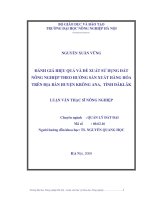
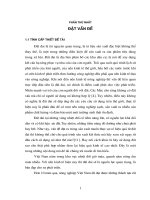

![[Luận văn]đánh giá hiệu quả và đề suất hướng sử dụng đất nông nghiệp huyện thạch hà, tỉnh hà tĩnh](https://media.store123doc.com/images/document/13/ve/yb/medium_ybs1385092992.jpg)
![[Luận văn]đánh giá hiệu quả và đề xuất sử dụng đất sản xuất nông nghiệp theo hướng sản xuất hàng hoá trên địa bàn huyện duy tiên tỉnh hà nam](https://media.store123doc.com/images/document/13/ce/bt/medium_bts1386214713.jpg)